Format USB là công việc mà rất nhiều người dùng thực hiện khi ổ USB chứa nhiều dữ liệu.USB là một thiết bị rất cần thiết và quen thuộc với người dùng.
Format USB đúng cách không phải ai cũng biết. Vì kích thước nhỏ nên người dùng có thể dụng để lưu trữ dữ liệu và mang đi bất kì nơi nào.
USB thường dùng để di chuyển, sao chép dữ liệu. Nếu trong ổ chứa nhiều dữ liệu khiến ổ đầy, lúc này chúng ta thường hay format để sao chép dữ liệu khác.
Tìm hiểu về các định dạng USB
Có 3 định dạng USB phổ biến nhất hiện nay là NTFS, FAT32 và exFAT:
- FAT32 là định dạng cũ. Đây là một định dạng khá phổ biến, hầu hết các USB đều được format sẵn với định dạng FAT32, đảm bảo tương thích với máy tính và các thiết bị khác.
- NTFS để cài đặt Windows và được Microsoft sử dụng cho các phân vùng hệ thống. Và NTFS rất hoàn hảo cho các ổ đĩa hệ thống
- ExFAT là định dạng được ra đời nhằm thay thế cho FAT32.
Những cách Format USB
Cách 1: Sử dụng File Explorer: là cách được sử dụng nhiều nhất hiện nay vì thao tác rất đơn giản
Bước 1: Nhấp chuột phải vào ổ USB đang kết nối với máy tính và chọn Format.
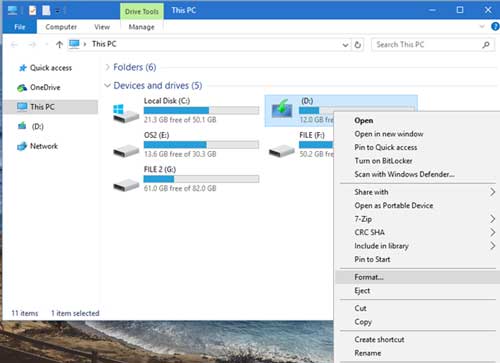
Bước 2: Lúc này hộp thoại Format hiện ra, bạn chọn định dạng và đặt lại tên cho USB. Rồi ấn vào Start.
Sau đó nhấp OK(đây là cảnh báo để xác nhận).
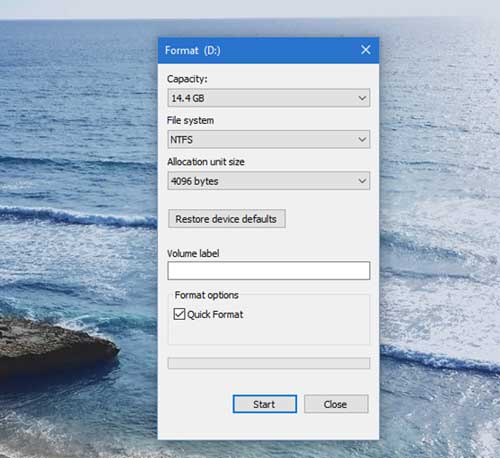
Bước 3: Trước khi chọn Start thì bạn nên chọn Quick Format để quá trình format diễn ra nhanh hơn. Khi quá trình format kết thúc. Bạn chọn OK.
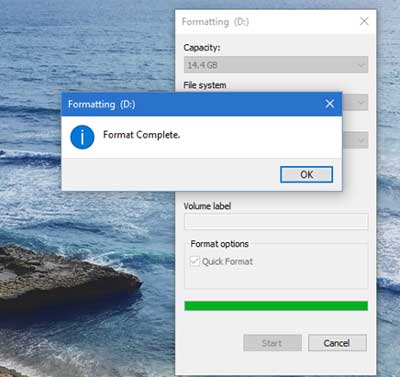
Cách 2: Sử dụng Command Prompt
Bước 1: Đầu tiên bạn mở Command Prompt lên bằng cách vào ô tìm kiếm nhập “cmd” và nhấn chuột phải vào kết quả Command Prompt rồi chọn Run as Administrator.
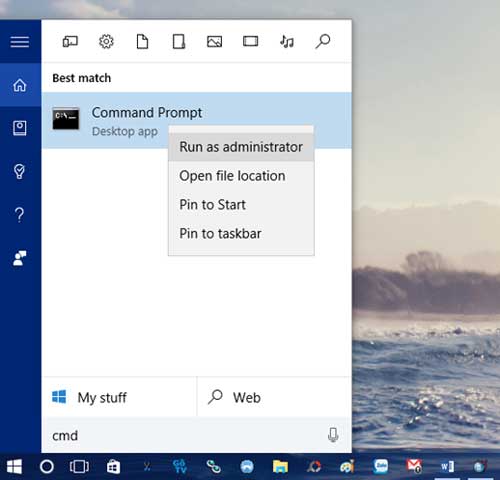
Bước 2: Sau đó hộp thoại Command hiện ra, bạn nhập lệnh “diskpart”, và nhán Enter(kích hoạt tính nwng diskpart của Windows).
Bước 3: Sau đó nhập lệnh list dist(lệnh này để liệt kê danh sách các ổ đĩa hiện tại đang kết nối với máy tính).
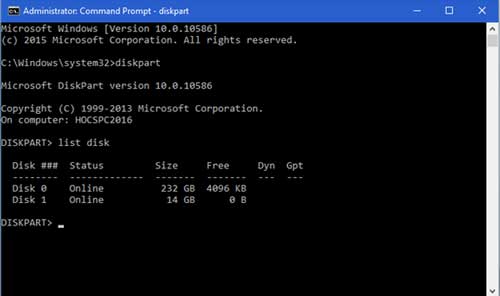
Bước 4: Tiếp theo nhập Select [thu tu o dia]: ở đây tôi chọn ổ đĩa 1
Nhập lệnh clean để xóa ổ đĩa. Sau khi đã thực hiện lệnh này thì Windows sẽ xóa hết dữ liệu trong USB. Và lúc này USB chưa thể lưu trữ được dữ liệu
Bước 5: Sau đó bạn nhập 1 loạt các lệnh sau để kich hoạt lưu trữ cho USB:
“Create partition primary”
“Active”
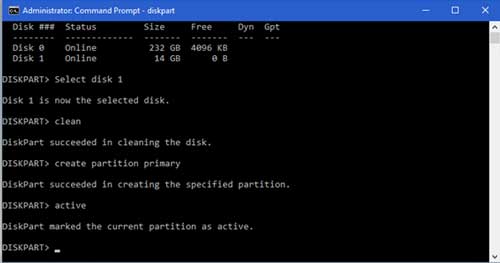
Bước 6: Nhập lệnh sau để thiết lập đinh dạng và tên cho USB :
Format fs = [định dạng] label=”ten USB” quick(VD: format fs=ntfs label=”Hocz” quick).
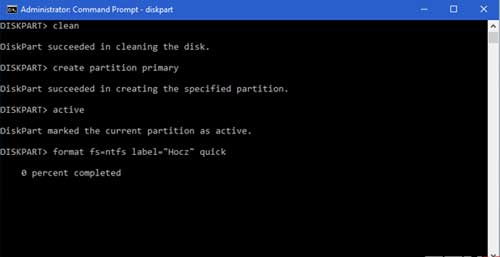
Bước 7: Nhập lệnh “assign” để kết thúc việc Format USB trong Command Prompt.
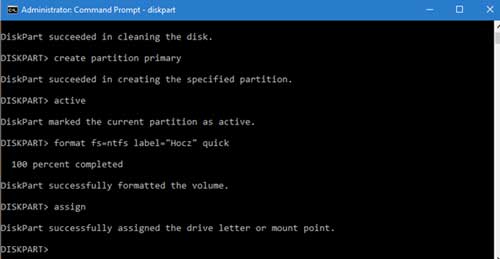
Xem thêm:
 Cứu dữ liệu ổ cứng
Cứu dữ liệu ổ cứng



